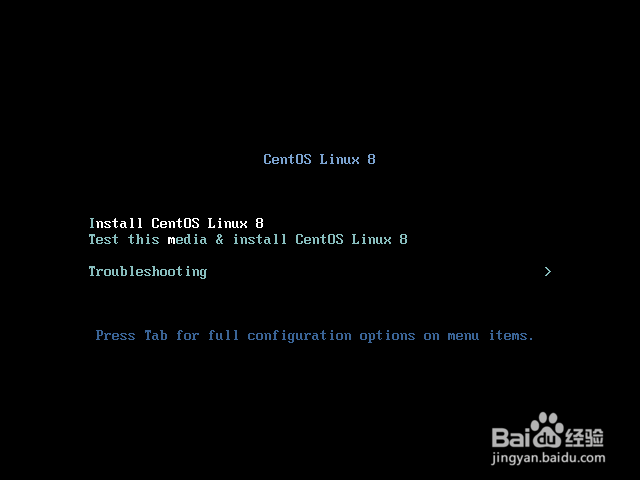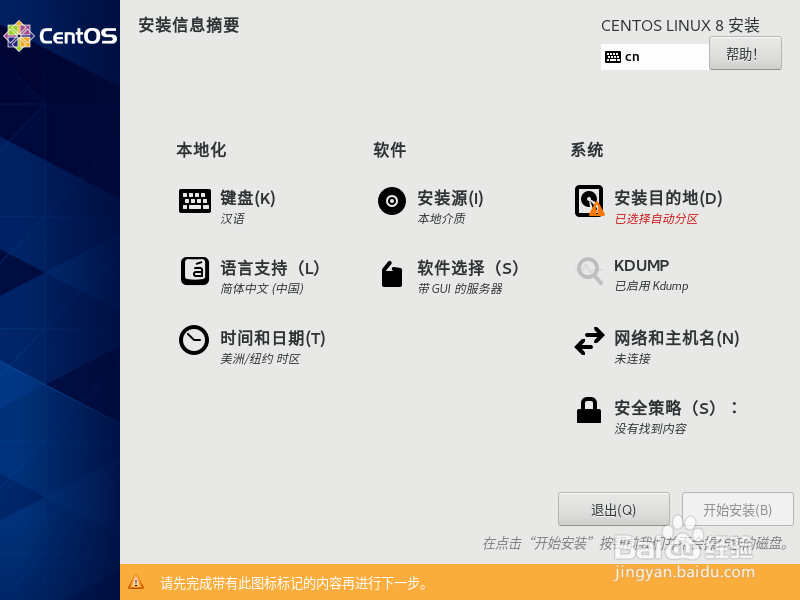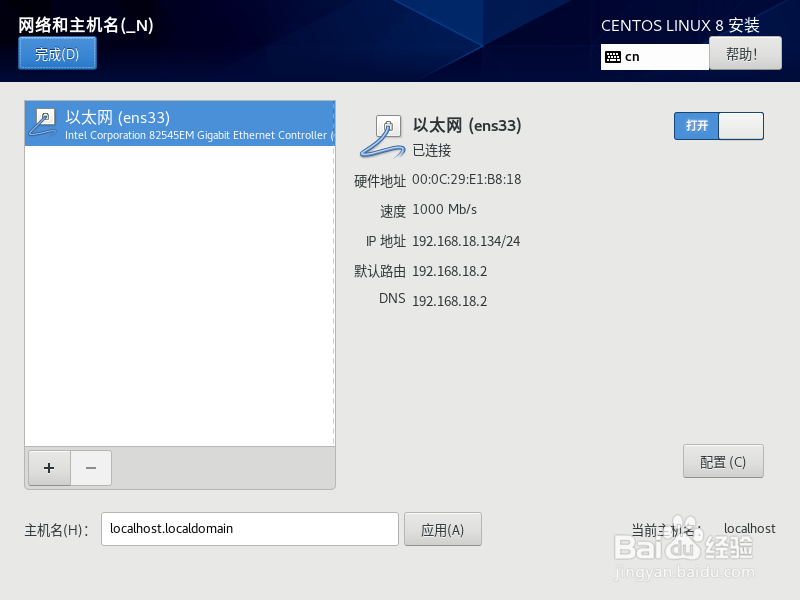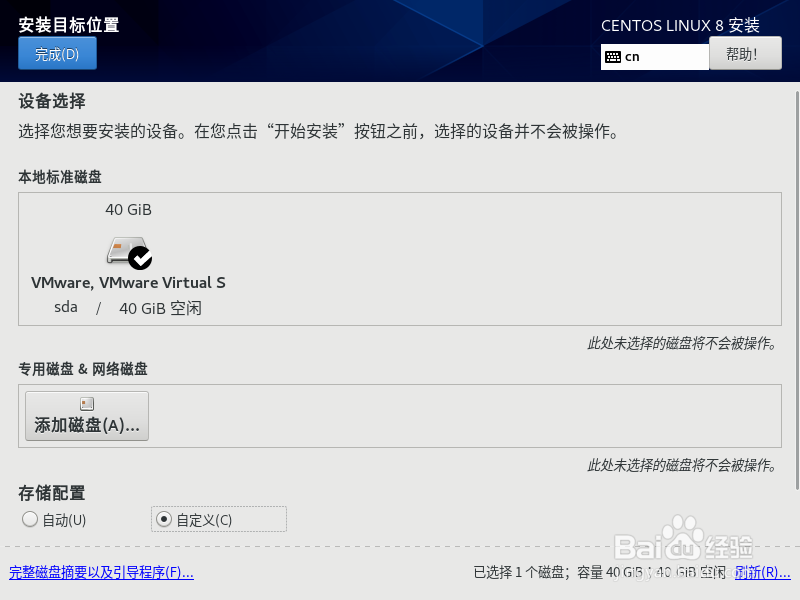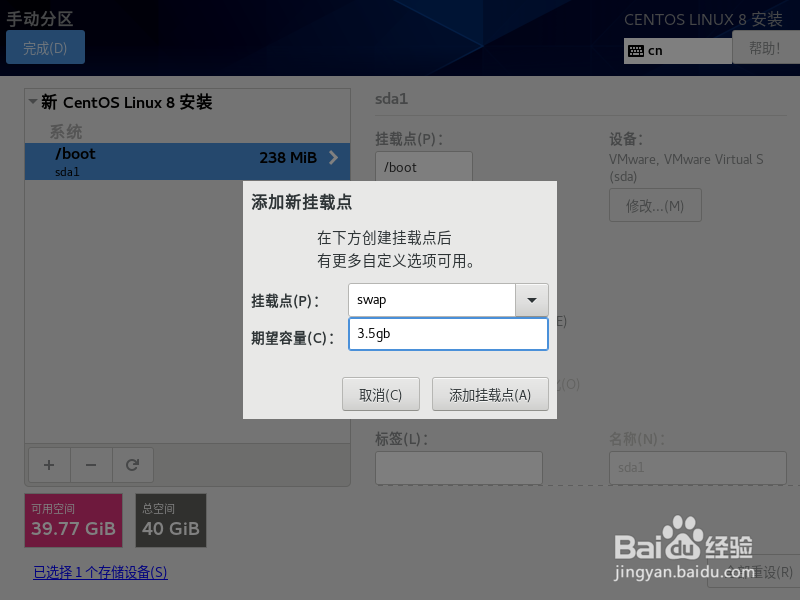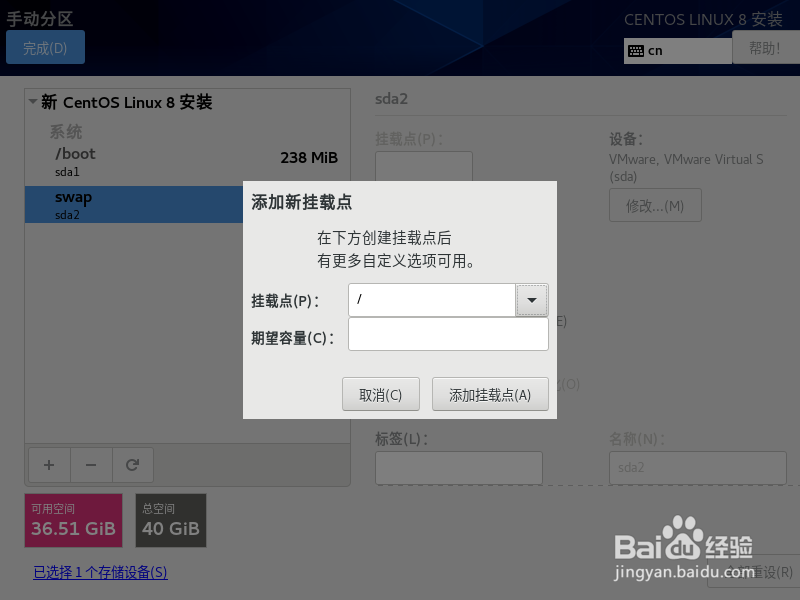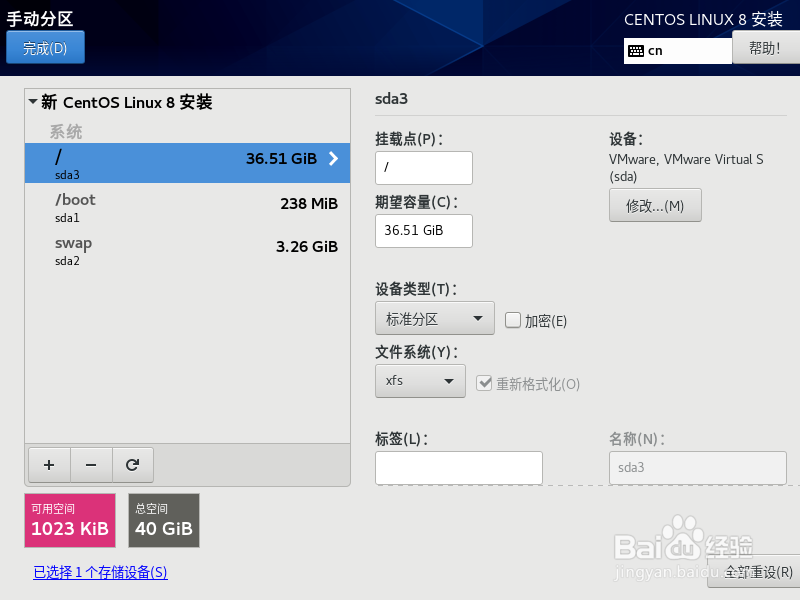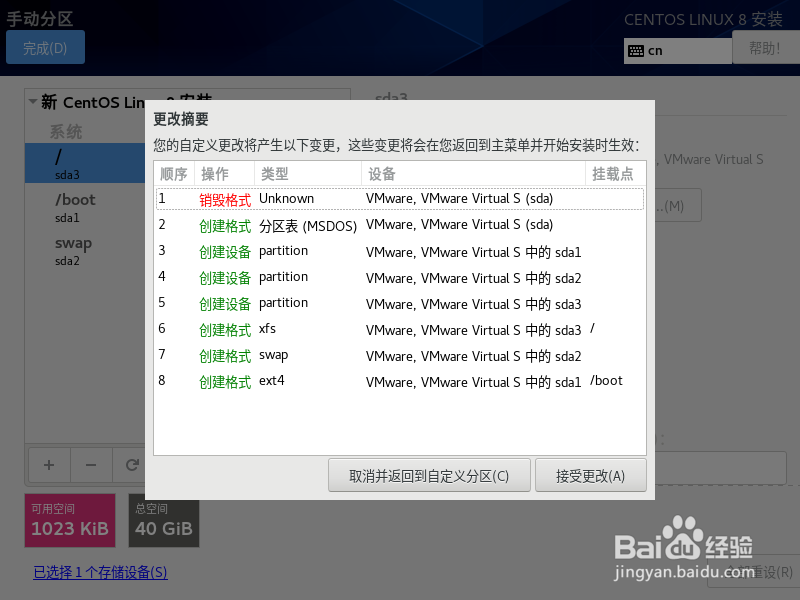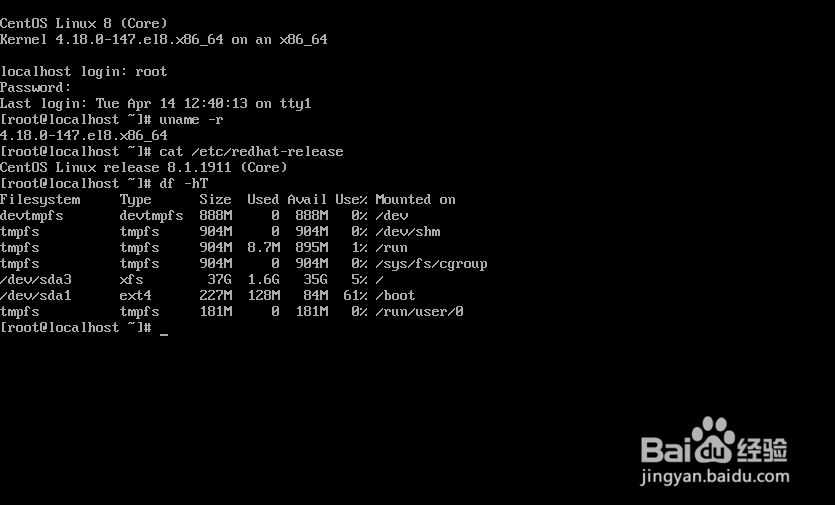CENTOS8最小化安装教程
1、将CentOS-8.1.1911-x86_64-dvd1.iso文件写入优盘,电脑调至优盘启动,如下图显示.默认回车执行安装
2、进入安装界面,选择安装过程使用语言,这里选择中文--简体中文--继续
3、由于本次安装为最小化安装,在软件选择中选择"最小安装"
4、时间与日期,选择亚洲-上海,点击完成
5、网络跤耧锿葡与主机名:如自动获取IP,无需配置,将图中开机启动网卡置为"打开"即可.如为静态IP,点击"配置"修改IP信息,主机名可根据需要修改.
6、系统安装目的地,即为系统磁盘分区,选择"自定义争犸禀淫",这里推荐/boot 250mbswap 物理内存1.5倍/ 剩余全部空间
7、确认分区及容量后点击完成,进行格式化处理.
8、安装过程中,请添加root密码,用于安装后登录使用.
9、安装过程很快,点击&孥恶膈茯quot;重启",完成安装.移除优盘,启动系统使用root账户及密码登录至此CENTOS8最小化安装完成.
声明:本网站引用、摘录或转载内容仅供网站访问者交流或参考,不代表本站立场,如存在版权或非法内容,请联系站长删除,联系邮箱:site.kefu@qq.com。
阅读量:25
阅读量:64
阅读量:88
阅读量:39
阅读量:93